関係者の皆様にこの場を借りて厚くお礼申し上げます。
かなり個人的な趣味が強く出てしまう?レビューになりますことをご了承下さいませ。 m(__)m
※一部、説明書を引用しながらレビュー致します
拙いレビューになりますが早速始めさせて頂きます。
今回の重要ミッションは、下記3点。
【1】テレビでYouTubeを見るまでの手順(設置~設定~視聴)をレビューしてください。
【2】リモコンのチャンネル登録や動画検索などの各種機能・操作感についてレビューしてください。
【3】ハイビジョン動画に最適な“キャッシュ機能”について、レビューしてください。
ということで…
■概要
今回レビュー致します「LINKTV」は、YouTubeの動画をテレビで再生できるメディアプレーヤーです。
電源を入れるだけですぐに動画検索ができ、一つ見終わったら、次々と関連動画を自動再生が可能。
リモコンの各ボタンに検索ワードを登録すれば、自分好みのチャンネルを作ることができ、テレビのようにリモコンでチャンネル切り替えも可能。
さらに、「キャッシュ機能」を搭載しており、ハイビジョン動画もスムーズに再生。
という仕様になっています。
○動作利用条件
インターネット環境必要(常時)
最適な状態で再生するには、10Mbps以上のブロードバンド接続環境を推奨。
■特徴
1.YouTubeをテレビで見る!
パソコンでの視聴の場合、動画は一つずつしか再生されず、次の動画を再生するにはマウス操作が必須です。
が、本機なら一切の操作不要で再生が終了したら、次の関連動画やお気に入り登録した動画を再生が可能です。
2.テレビのようにリモコン操作!
よく視聴する検索ワードをチャンネル登録し、YouTubeをテレビのように楽しむことができます。
チャンネルは最大10個まで登録可能です。
3.自分だけのお気に入り番組表
サムネイル付きの見やすい番組表で、登録したチャンネルを一覧表示。
4.動画をキャッシュしてスムーズ再生
再生時に途切れてしまうような大きなハイビジョン動画も、一度キャッシュしておけば、コマ落ちすることなくスムーズで快適に楽しめます。
本機なら、ボタン一つでUSBハードディスクやUSBメモリーに動画をキャッシュ可能です。
5.その他の便利な機能
USB接続のキーボードを接続すれば、パソコンのようにキーボードで検索ワードを入力することができます。
■パッケージ
【付属品】
・専用ACアダプター
・専用リモコン(※)
・単4乾電池×2(動作確認用)
・HDMIケーブル(1.5m)
・LANケーブル(1.8m)
・取扱説明書2部(「必ずお読みください」 「接続ガイド」)
※リモコンは複数のテレビメーカーに対応しておりますが、機種によりコントロールできない場合があります。
さて、ここから本題。。。
【1】テレビでYouTubeを見るまでの手順(設置~設定~視聴)
☆設置~設定
<別途用意した物>
本機を動作させるための必要な物は全て同梱されていますが、私の環境では難しい(ケーブルが短い、ACアダプターを挿すスペースがない等)ので別途用意しました。 (^_^.)
本体にLANケーブル、ACアダプター、HDMIケーブルを接続後、電源をポチっと入れるだけです (^^♪(特に難しいことはありません!)
尚、本体の設置場所はTV右下、ラックの上にしました (^^♪
☆視聴
上記説明書にもありますが、本体の電源を入れると起動と同時に再生がはじまります。
視聴している動画を換えるには、「チャンネルを換える」、「検索して視聴する」方法の他に「webブラウザ」、「メディアプレーヤー」、「YouTube XL」等があります。
※今回はYouTubeを見るまでの手順をレビュー致します
※※チャンネル登録の方法、検索方法は事項で
「チャンネルを換える」
上記説明書の手順でリモコンで番組表を表示後、視聴したい動画を選択、決定します。
(リモコンの番組表ボタンを押して動画を選択してもチャンネルを換えられます)
【2】リモコンのチャンネル登録や動画検索などの各種機能・操作感について
☆チャンネル登録
チャンネル登録はch0に「谷村有美」、ch1に「少女時代」、ch2に「KARA」と入力・変更してみました。
※チャンネル数はch0~ch9の計10チャンネルです。初期設定は「急上昇」、「再生回数ランキング」、「音楽」、「ドラマ」、「スポーツ」、「映画」、「アニメ」、「ニュース」、「バラエティ」、「ゲーム」が登録されています
付属リモコンで文字入力しましたが、携帯電話のメール入力のような操作感で(予測変換・変換リストが出る)短い単語ならスラスラです!?
チャンネル登録した内容の再生は、登録内容に沿って(今回「再生回数ランキング」順に設定しました)ずっと再生しています。(これはちょっと便利かも… )
もちろん再生ごとに(次を再生するときはもちろん)は画面上部にテロップが出ます。
☆せっかくなのでお気に入り登録を…
お気に入り登録は、再生中にリモコンの「お気に入りボタン」を押すだけで登録されます。
(画像はお気に入りボタンを押した直後の画面です)
ちなみにお気に入りには「ABE48」、「遠藤時代」、「きゃりーぱみゅぱみゅ」等を登録してみました。^^;
☆登録の次は削除…
お気に入りの登録は楽チンだったのに対し、お気に入りの削除はもの凄~~く面倒です。(>_<)
具体的な操作は
1.リモコンの「リスト」ボタンを押す(お気に入り登録された内容が表示される)
2.削除したい内容にカーソルを合わせる
3.リモコンの「メニュー」ボタンを押すと画面右下にサブメニューが表示される
4.サブメニューの「削除選択」を選択
5.リモコンの「決定」ボタンを押す(削除したい内容にゴミ箱を表示させる)
6.リモコンの「戻る」ボタンを押す
7.選択したコンテンツを削除しますか?で「はい」を選択
8.リモコンの「決定」ボタンで削除完了
※説明書には記載がありません。また「画面で見るマニュアル」にもありませんでした(自力で何とかする仕様のようです!?)
☆動画検索
再生中にリモコンの「検索」ボタンを押す(今回「谷村有美」再生中でしたので、この画面です…)
「AKB」と入力(検索は予測変換・変換リストが出るのでリモコンでも楽チンです)
検索結果が画面右下に表示されます
再生したいものを選び、よければ「はい」にします
【3】ハイビジョン動画に最適な“キャッシュ機能”について
このキャッシュ機能は「低速な回線であってもなめらかに動画を再生することができる」というもので、当方の環境は一応「光回線」なので恩恵に与れないかもしれません。。。 (^_^.)
が、機能を試みます。。。!
キャッシュを有効にするのに難しい作業はなく、本体にUSBまたはHDDを接続、
リモコンからメニューから設定を選択し画面の表示に従うだけです。(画像は途中経過です)
USB、HDDともにちゃんと認識し、初期化することが出来ました。
※キャッシュを有効するのに際し、初期化が必須のためデータが消去されます(データ消去しても構わないものを用意しましょう!)
効果は…
気持ち速くなったような… ??(あくまで個人の感想ですw)
ちなみにキャッシュにかかる時間は、当方のもちものではUSBよりもHDDの方が速かったです。(USBをキャッシュする時間の2/3位の時間でHDDは終りました)
※CrystalDiskMarkでもHDDの方が速度が出てましたので当然… !?
ちなみにキャッシュに使用したUSB、HDDをPCに接続するとこんな画面が表示されます。
(※普通にフォーマット出来ますのでご安心を!)
■総括
<良いところ>
YouTubeを有線放送のようにエンドレスで見る(聴く)なら大変便利です。(チャンネル設定、お気に入り設定さえしてしまえば止めるまで連続再生する)
<残念なところ>
付属の説明書には、接続の仕方やリモコンの操作方法程度のものしか記載されておらず簡素すぎます。
また、操作説明に「説明書」や「画面で見るマニュアル」には記載されていない事項があります。
※お気に入りの削除、キャッシュの削除等の操作方法は記載されておらず不親切。(自力で何とかするしかないようです?)
リモコンのボタンの数はそれほど多くないですが「説明書」や「画面で見るマニュアル」に記載されていないものがあるので慣れるのに時間がかかるかも…!?
リモコンのボタン配置や機能の割り振り方が家電製品寄りに作ってあると使いやすくなると思います。
(現状は、中途半端な感が否めない)
YouTube再生中の一時停止は出来るが、停止ボタンは無効(仕様のようで押しても反応しない)
(個人的には、停止ボタンが使えないのは気持ち悪い。。。(-_-;))
*ちなみにYouTubeの再生を止める場合は、一時停止もしくは電源OFFのみ
YouTubeのHD画質はかなりキレイに見ることができますが、SD画質のものはテレビのような大きい画面で見ると荒さが目立ちます。
付属の専用ACアダプターは、本体内蔵型かノートPCのような形状がよかったかと思います。当方のように電源タップに空きはあるがACアダプターを
直接接続する余裕がないものは別途対応しないといけないので…
<期待すること>
便利なところがある反面、改善の余地がある(発展途上)の機種のように思えました。(今後化けるかも… !?)
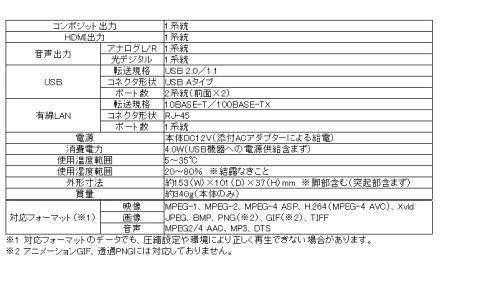





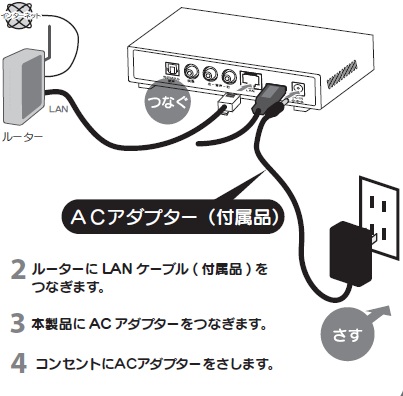






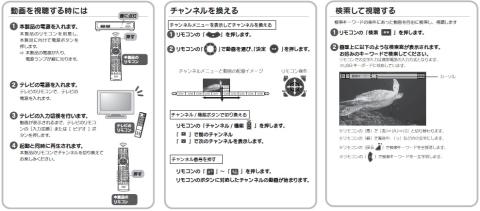




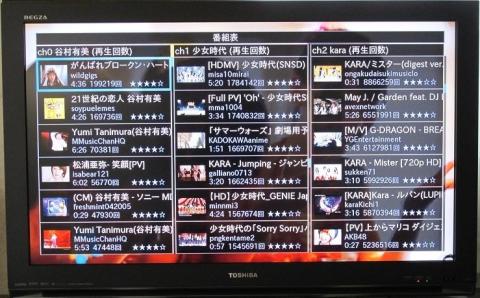






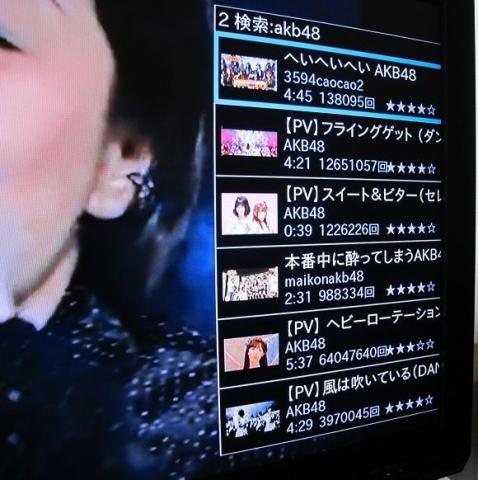
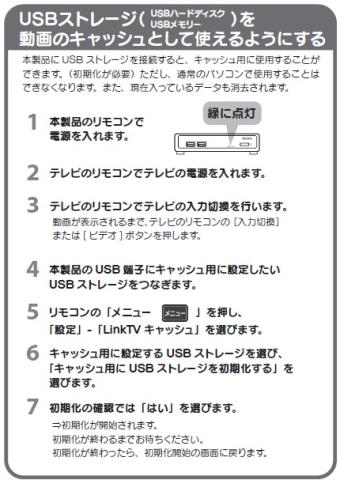





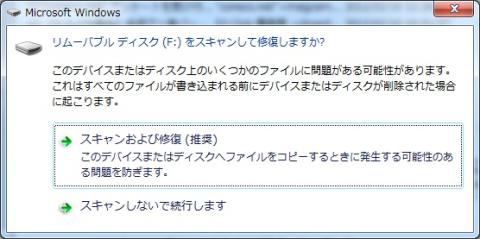


harmankardonさん
2012/02/19
BCT300より,遥かに進化しています.
sirus15さん
2012/02/19
コメントありがとうございます!
これですね!
mickeyさん
2012/02/19
使いやすそうでいいですね(^^)
しかし、この機器があるとyoutubeにハマって
引き篭もりになってしまいそうだと感じました(良い意味でw)
谷村有美 「Tonight」懐かしいですね。思わずyoutubeで
見てしまいましたw
sirus15さん
2012/02/19
コメントありがとうございます!
何気にはまりますね。
PVやお気に入りの視聴には楽ですね。
tex000さん
2012/02/21
sirus15さん
2012/02/22
コメントありがとうございます!
コストなんですかね?
せめてCDでも付けてくれると良かったのですが… ^_^;